【どうやって使うの?】LINEPayでラクマの支払いをする方法を大紹介!
Payブームの中登場したLINE Payですが、ラクマでも支払い方法の1つとして利用することができます。しかし使い方を知らないことには始まりませんので、ラクマの買い物に対する支払い方法でLINE Payを利用する方法を確認しておきましょう。
※商品PRを含む記事です。当メディアはAmazonアソシエイト、楽天アフィリエイトを始めとした各種アフィリエイトプログラムに参加しています。当サービスの記事で紹介している商品を購入すると、売上の一部が弊社に還元されます。
目次
ラクマにおけるLINE Payの利用について
まずはLINE Payの登録

LINE PayはLINEのサービスですので、ラクマに登録していたとしてもLINE Payの利用開始を行っていなければ使えません。そのためラクマでLINE Payを利用したい場合は、LINE Payの登録が必要になります。
LINEが気軽に使えるツールであるように、LINE Payの利用開始方法も難しくありません。しかしLINEに登録していないと利用できないため、登録していない方はまずLINEアカウントを作る必要があります。それでは以下にLINE Payの利用手順をご紹介しますので、参考にしてください。
- 1LINEアカウントがない方は、まずLINEに登録してアカウントを作成してください。すでにアカウントを持っている方は、次の手順から始めます。
- 2LINEのウォレットタブから、LINE Payを始めるをタップorクリックしてください。
- 3続いて表示される規約に同意し、登録完了です。
LINE Payの利用手順
手数料は基本的に無料

LINE Payで支払いを行う際は、ラクマに限らず手数料無料です。いずれのサービスで利用するとしても、LINE Payで支払えば手数料はかかりません。購入代金分のみ支払うだけです。
銀行・コンビニ・携帯会社の決済方法で支払うよりも手数料分お得なため、LINE Payを利用した購入方法を選択する人が増えています。クレジットカード支払いも手数料無料ですが、クレジットカードよりもLINE Payの方が利用開始の手続きが簡単です。
そのため、クレジットカードを持っていない方でも、すぐにキャッシュレス決済を利用することができます。もちろん現時点でクレジットカードを仕様している方も、キャンペーンでお得な買い物ができる可能性があるというメリットが得られます。
ラクマでLINE Payを利用する方法と手順
ラクマアプリ内で行う手順
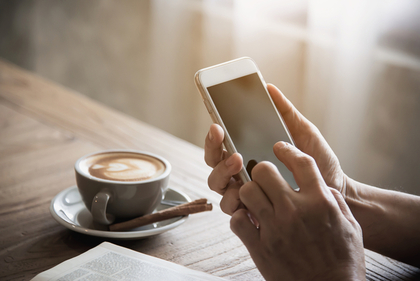
ラクマでLINE Payを使う際はアプリでのみ利用可能ですので、アプリをダウンロードせずブラウザ上で利用していた方は、まずラクマアプリのダウンロードから始めてください。
LINE Payの支払い手続きは取引ごとに行うため、まずは購入取引の段階になっている必要があります。そのため、アプリでラクマを利用できるようになったら、購入したい商品を探して出品者に購入申請をしてください。
取引ごとに設定するのは面倒なことになり得ますが、LINEPayで支払えば銀行やコンビニなどに足を運ぶことなく購入できるため、買い物の方法としては結果的に楽と言えます。ラクマでLINE Payの支払い方法を利用する時のために、その設定手順を確認しておきましょう。
- 1トップページ下部の一番右にある「マイページ」をタップします。
- 2マイページ内にある「購入した商品」をタップします。
- 3購入商品情報が表示されるため、「取引中」の項目にLINE Payで支払いたい商品があることを確認してください。そして、その右下にある「支払い」をタップします。
- 4支払い方法選択の画面になるため、その中からLINE Payを選択します。
- 5選択した後に表示される画面にある「支払い方法を決定する」をタップします。すると「決定しますか?」と表示されるため、内容に間違いがなければ「はい」または「決定する」をタップしてラクマでの支払い設定作業は終了です。
- 6続いて「LINE Payのログイン画面」に切り替わりますので、案内に沿って手続きを進めてください。
ラクマでLINE Payを使う手順
LINE Pay内で行う手順

ラクマアプリ内でLINE Payの支払い方法を設定できたら、自動的にLINEが起動してLINEログイン画面になります。そこで、LINE Payの確認作業を行います。
ラクマで設定作業・LINEで確認と決定作業を行うことになるため手順は多めですが、金銭の動きがあるサービスのために管理が厳重とポジティブに捉えましょう。それでは以下に、LINE Payでの手順をご紹介します。
- 1ラクマで設定完了後、LINEが自動で起動します。ログイン画面になるため、パスワードを入力してログインしてください。
- 2支払い内容の確認画面が表示されますので、間違いがなければ「決済」をタップします。
- 3再度パスワード入力画面になるため、入力して支払い完了です。
ラクマで設定後に行うLINE Payでの手順
ラクマでLINE Payが使えない時に確認したい注意点
注意点①WEBでは使用不可

手順の項目で触れましたが、ラクマの支払い方法におけるLINE Payはアプリでしか使用できません。WEB版のラクマではLINEPayの支払い方法を利用することはできませんので、ラクマの支払いをLINE Payで行いたい場合はラクマアプリを利用してください。
注意点②取引1件あたりの商品価格

ラクマでは取引1件あたりの商品価格が100万円以下の場合のみ、LINE Payで支払うことができます。取引1件あたりの総商品価格が100万円からそれ以上になると、LINE Payを利用した支払い方法を選択することはできません。
ラクマで1回につき100万円以上の買い物をする方は少ないと言えますが、起こり得る可能性が0とは言えません。1度にたくさんの商品を購入することがある方は特に、念のため注意してください。
注意点③LINE Payの支払い方法

LINE Payで支払った分は、後日LINEの会社から請求が来ます。その請求に対する支払い方法がクレジットカードになっている場合、ラクマでLINE Payの支払い方法を利用することはできません。
アプリで総商品価格が100万円いかにもかかわらずLINE Payが利用できない時には、LINE Payの決済方法がクレジットカードになっていないかを確認してください。
ラクマとLINE Payの期間限定還元キャンペーンについて
2018年末~2019年までに計4回行われた

ラクマではこれまで(2020年2月現在まで)に、計4回のLINE Pay還元キャンペーン(Payトクキャンペーン)を行いました。1回目は2018年12月14日~31日、2回目は2019年3月15日~31日、3回目は2019年4月18日~30日でした。
そして最も直近の還元キャンペーンは2019年6月1日~9日に行われ、それ以降は今のところ行われていません。キャンペーンには時間設定もされていましたが、いずれも初日の0時~最終日の23時59分までです。
還元率は最大17%

還元キャンペーンの内容は定められた還元率分がキャッシュバックされるというものですが、ラクマにおける還元率は実質的に最大17%でした。1人あたりの上限は5000円ですが、キャンペーン期間中にLINEアプリからPayを1回以上利用すると還元上限額が1000円にUPします。
還元分のポイントは、キャンペーン対象の購入からの約2か月後までに入ります。これからラクマでLINE Payの還元キャンペーンが行われるかは未定ですが、最大17%還元されるため、見逃さないようにラクマからのお知らせを定期的にチェックしておきましょう。
ラクマでLINE Pay支払いを使ってみよう!
LINE Payは手数料が無料のため、他の支払い方法を選択するよりお得な買い物になります。クレジットカード支払いも手数料無料ですが、キャンペーンや手軽さのメリットではLINE Payの方が勝ります。
LINE Payはラクマ(旧フリル)で買い物する時にも使えますので、登録や設定をして利用を開始してみましょう。利用できない時には注意点に当てはまっていないかを確認し、対策を図ってください。ラクマでかかるお金について、より知りたい方は以下の記事も参考になります。
商品やサービスを紹介する記事の内容は、必ずしもそれらの効能・効果を保証するものではございません。
商品やサービスのご購入・ご利用に関して、当メディア運営者は一切の責任を負いません。
![chokotty[ちょこってぃ]](https://cktt.jp/assets/common/cktt_logo_PC_2-40c5a35e8da64f225f3dcdf1b548a3f3373f85eeab336668a1c00fe9a8ab42c8.png)











